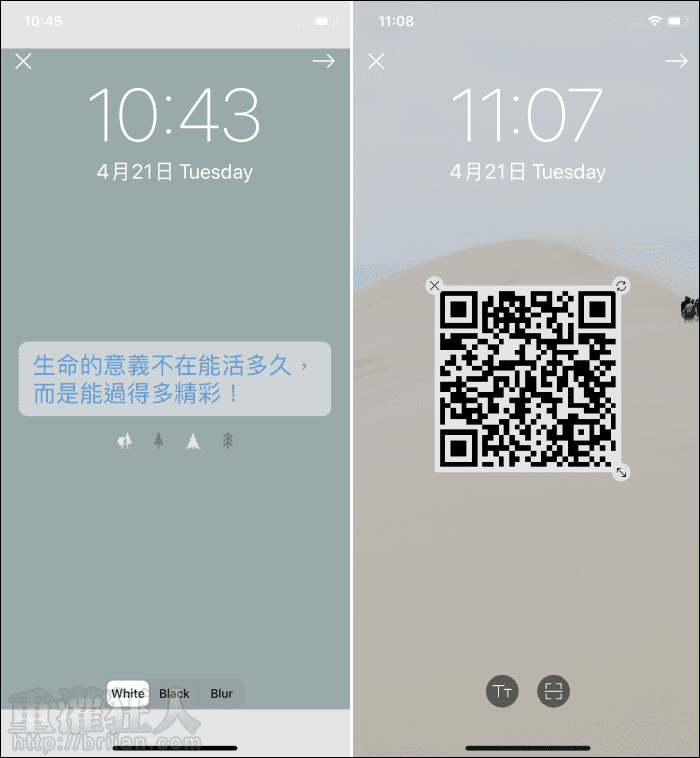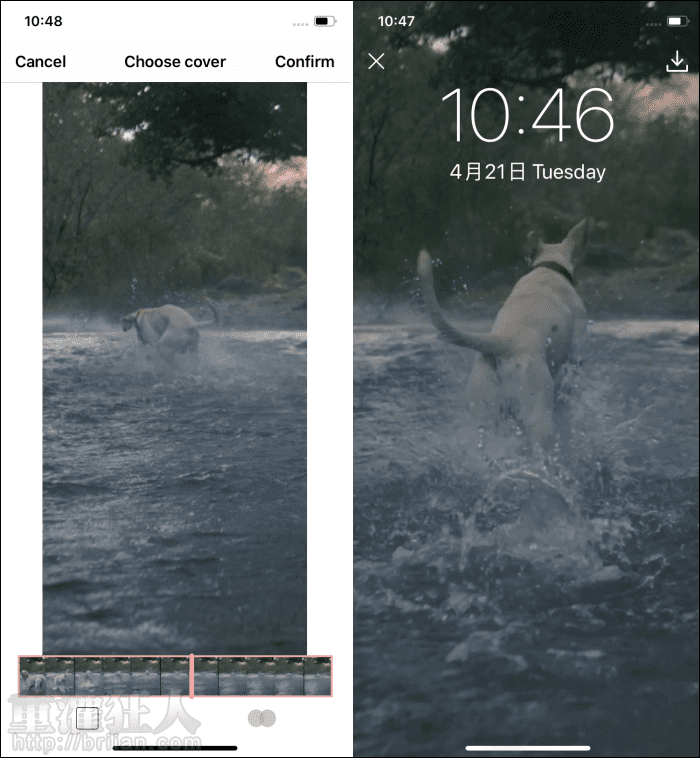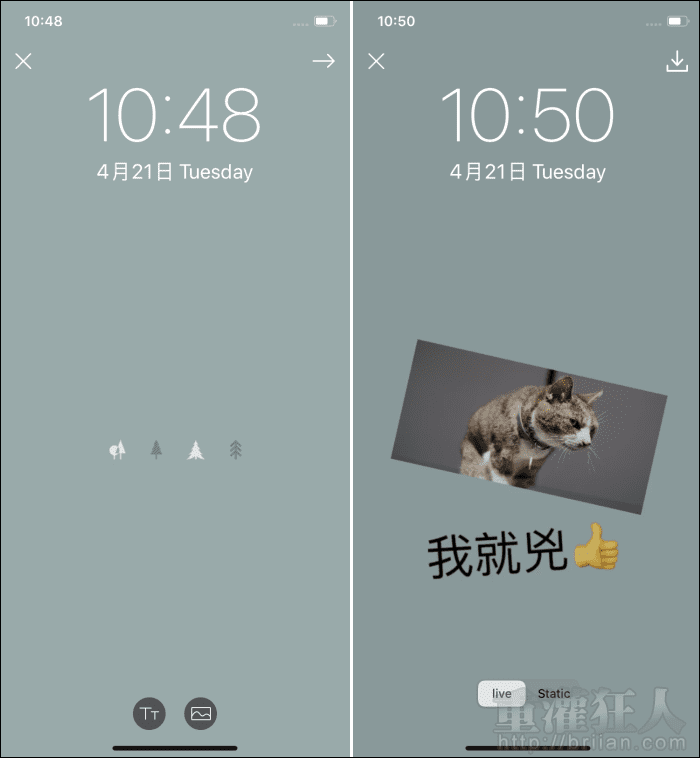「Live wallpaper maker」是一個動態桌布製作程式,可以讓使用者快速、簡單的製作隱含特定資訊的桌布,放置在鎖屏畫面中,不需解鎖就能查看相關的內容。
可以放入的資訊包含日曆、課表、QR Code、待辦清單、影片、照片或是結合任何的文字與圖片。每一項資訊所提供的功能都算蠻完善的,「日曆」的部份除了可方便查看整個月份的日期、農曆、節日外,也可以加入自己的行程;「課表」就像將一個課表 App 整個塞到鎖屏畫面裡一樣,可輸入課程名稱、上課地點、時間、星期數,,
「QR Code」可用文字來製作或是直接掃描加入需要的 QR Code,例如可以放入自己的數位名片或是 LINE 的個人條碼方便加入好友;「待辦清單」比較可惜一點,沒有提供項目符號可以選用;「影片」的部份,可將影片轉為動態桌布,並可選擇其中特定的畫面做為封面;「照片」可選擇多張照片以幻燈片的形式來呈現。
如果以上這幾種功能都不符合你的需求,那麼「Live wallpaper maker」還有提供自訂選項,可像在製作照片拼圖一般,拼貼多張照片並可加入文字,創作出獨特的動態桌布唷!有興趣的朋友可趁限時免費載一波!
▇ 軟體小檔案 ▇
- 軟體名稱:Live wallpaper maker
- 軟體語言:簡體中文,英文
- 開發人員:Davetech Co., Ltd.
- 官方網站:http://intuitive.studio/
- 軟體性質:限時免費,超過指定日期後將調回原價
- 系統支援:iOS 10.0 以上
- 網路需求:不需網路即可使用
- 軟體下載:在 iPhone、iPad 中開啟 App Store 並搜尋「Live wallpaper maker」即可下載安裝,或「按這裡」透過 iTunes 安裝。
使用方法:
第1步 開啟程式後可選擇想要加入的資訊類型。

第2步 大部份點入後,需先設定想要使用的背景圖片,若沒有連網,只能點擊「相機」圖示,由自己的相簿選取圖片(如左圖);有連網的話,就可以看到程式提供的其它背景圖片(如右圖)。

第3步 以「日曆」來示範。其預設顯示當月月份,包含農曆、節日等內容,點擊月份左右箭頭可切換月份,點入特定日期則可輸入自己的行程,還可選用喜歡的顏色。
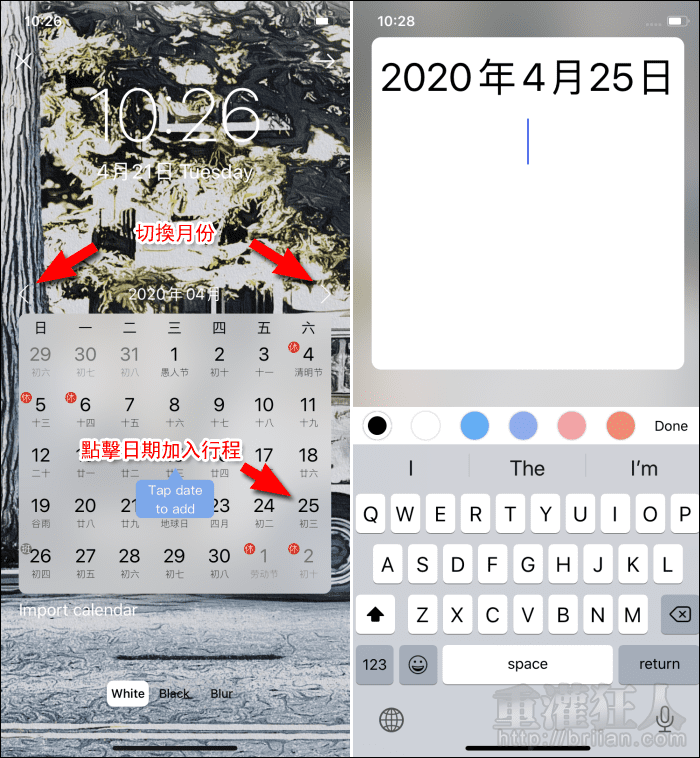
第4步 在下方可選擇背景底圖的類型,白、黑或模糊。
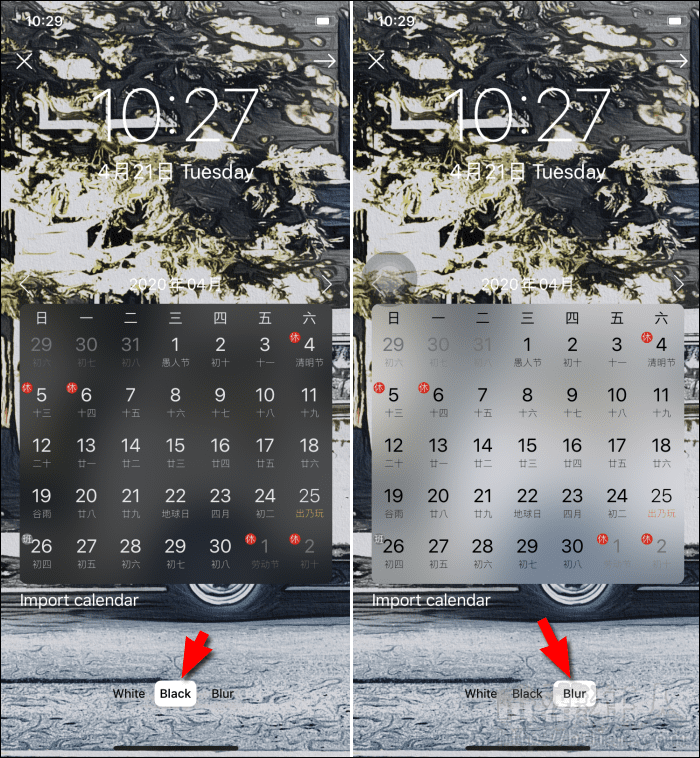
第5步 完成後,點擊右上角的「→」就可以預覽效果,在螢幕上稍微用力按壓就能看到隱藏在其中的日曆了。接著再點擊右上角的按鈕即可將動態桌布儲存到相簿中。
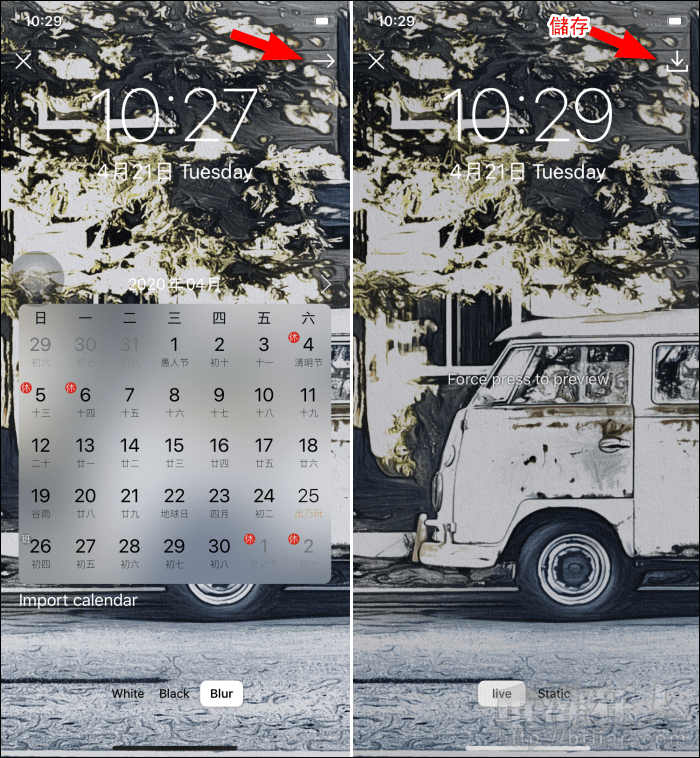
第6步 接著到相簿中找到剛剛製作的動態桌布後,點擊「分享」按鈕,再選擇「作為背景圖片」。
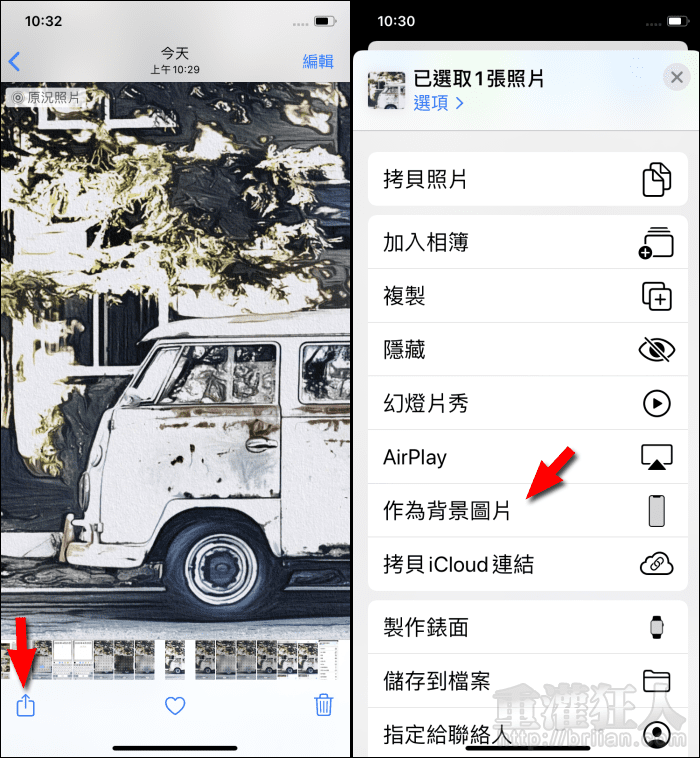
第7步 按下螢幕預覽一下動態效果,確定位置、大小都 OK 後,就可以點擊「設定」。
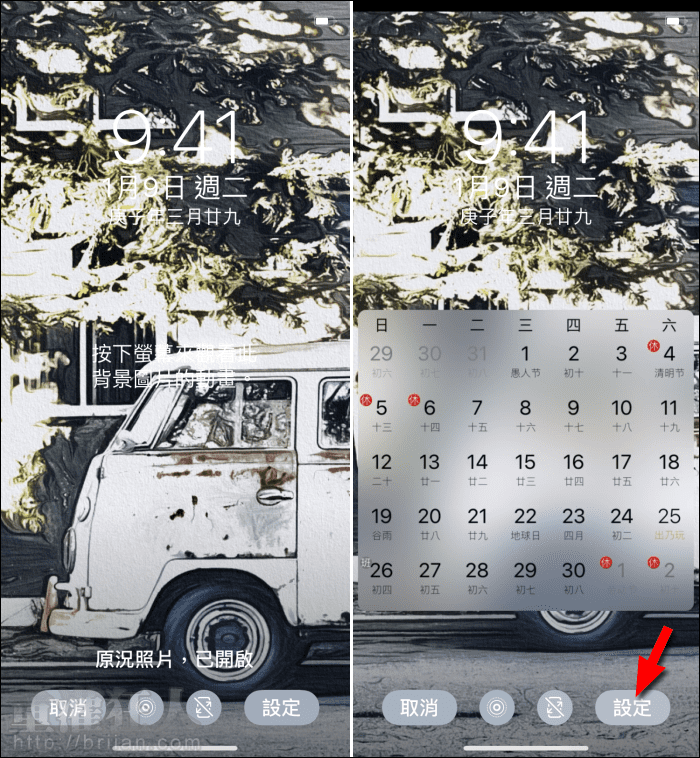
第8步 選擇「設定鎖定畫面」,之後不需解鎖在鎖屏畫面上稍微按壓就能看到隱藏在其中的資訊了。
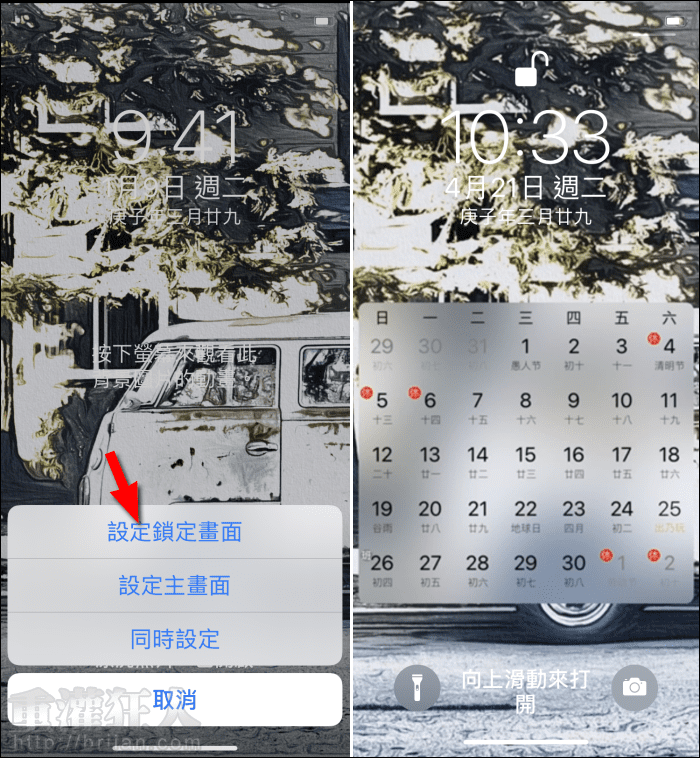
第9步 其它的選項就截幾張操作圖片給大家參考,操作都很直覺簡單唷!